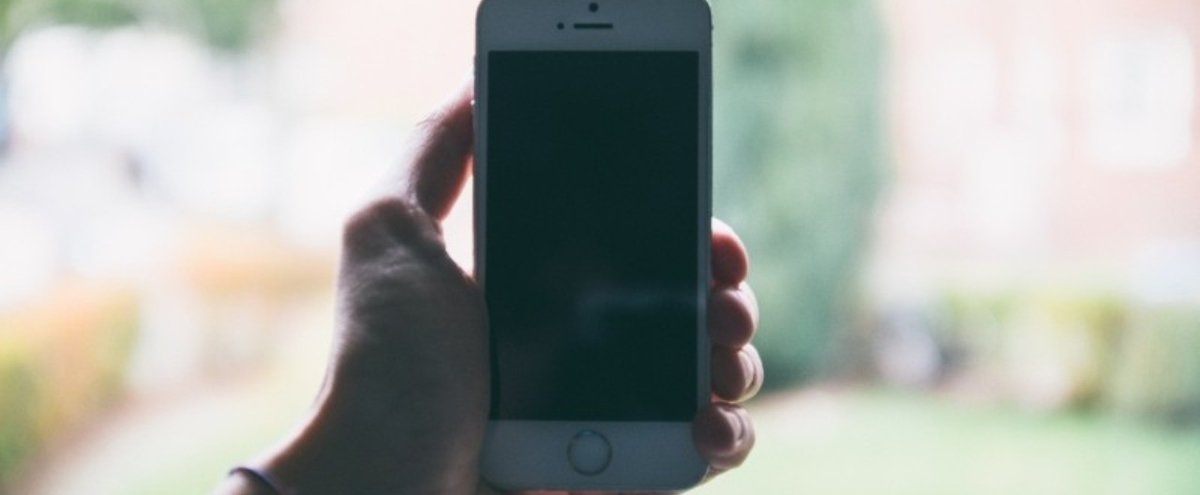
スポーツ現場で使える情報収集ツール#04
今回は、過去の記事にてご紹介させていただきました情報収集ツールを用いて得た情報に対してどのようなアプローチをかけるか。その点についてご紹介をさせていただきます。
この記事をご覧になることで以下の項目についてBreakthroughが得られます。
・状況の把握はできたけれど、そこから行動に移せない。
・選手の訴えに対するレスポンスを良くしたい。
・どこからでもメニューの提案(提示)ができる。
|重要なことは、レスポンススピード
重要なことは、どれだけ綿密に情報を収集して状況を把握したとしてもそこに対して、時間差なく今必要なことを提示(提案)できないと、収集した情報に価値が生まれないということです。なぜなら、選手の訴えは時間とともに変化します。さらには、時間とともに課題も変わります。だからこそ時間差がない方がいい!そう思ってるトレーナーは多いと思います。
|実際の運用方法
それでは本題に入ります。ここで用いるものは、スマートフォン・KeynoteまたはPowerPoint・Googleのアカウントの3点になります。
スマートフォン→メニュー立案時の画像(映像)撮影
Keynote/PowerPoint→画像(映像)の加工ソフトとして
Google アカウント→メニューの保管場所として*
*実際には、Google Driveにてメニューを保管します。

|Step1
まずは、スマートフォン(または、カメラ)でネタとなるものを撮影します。
Step1 撮影→GoogleDriveで管理
|Step2
GoogleDriveで管理している画像(映像)をプレゼンテーションツールにて編集します。
Step2 Google Driveで管理している素材をパソコンで展開し編集する。

|Step3
Step2で完成したスライドをスクリーンショットします。僕の場合は、evernoteを契約していてevernoteに付随する機能(スクリーンショット)を用いています。
Step3 編集したスライドを切り抜く
|Step4
最終工程として、スマートフォン内にGoogle Driveのアプリをダウンロードする作業です。そして、ダウンロードしたアプリ内に専用のフォルダを作成し、先ほど切り抜いたスライドをストックしていきます。

Step4 スライドをクライド管理する。
以上の様な行程を踏み、いつでも提供でいる環境を作っています。最終的には、フォルダから情報を開き、開いた状態で携帯に保存しておく様にします。
*現状では情報は、Google driveに存在しているので、Google Driveからスマートフォンに情報を移す作業が必要です。現在使用中のスマートフォンでは、情報(ストックしたスライド)を画面上で開き、キャプチャーを取ってカメラロールに保存しています。
今回の記事は以上になります。この記事を通じて少しでも環境が変われば幸いに思います。
翼
この記事が気に入ったらサポートをしてみませんか?
